

By Gina Barrow, Last updated: December 24, 2019
Excel è stato di grande aiuto nella vita delle persone. Lavorando con cartelle di lavoro e fogli di calcolo, tutto è più facile, più organizzato e più veloce. A volte, rimaniamo coinvolti con il nostro lavoro che dimentichiamo di premere il pulsante Salva. O da qualche parte mentre stavi lavorando, hai fatto un errore. Se stai lavorando su un file importante, sei tostato.
Perdere importanti file Excel è una lotta. Come gestite tali situazioni? Per cosa dovresti fare Ripristino di documenti Excel? Non c'è bisogno di agitarsi o rimanere bloccati in quella lunga faccia. Ti abbiamo coperto! Ecco alcuni modi in cui puoi seguire per recuperare un documento Excel in pochissimo tempo.
Parte 1 - Come eseguire il recupero di documenti Excel utilizzando il recupero datiParte 2 - Come recuperare un documento Excel da ExcelParte 3 - Come configurare il recupero automatico di Excel per il recupero di documenti ExcelParte 4 - In sintesi
Perdere un file Excel mentre lavoriamo è un problema comune. Con tutte le cose che preoccupano la nostra mente, l'ultima cosa che dobbiamo pensare è come assicurarsi che ogni file di Excel sia salvato. Per fortuna, non dobbiamo sempre pensarci. abbiamo FoneDog Data Recovery per eseguire il recupero del documento Excel per noi (nel caso in cui dimentichiamo di salvare o qualcosa del genere). Ecco come utilizzare il software FoneDog Data Recovery:
Nel tuo computer, scarica, configura e apri il software di recupero dati FoneDog.
Recupero dati
Recupera immagini, documenti, audio e altri file cancellati.
Recupera i dati cancellati dal computer (incluso il Cestino) e dai dischi rigidi.
Ripristinare i dati di perdita causati da incidenti sul disco, crash del sistema operativo e altri motivi.
Scarica gratis
Scarica gratis

È possibile recuperare qualsiasi file Excel con FoneDog Data Recovery. Scegli il file Excel di cui hai bisogno e scegli l'unità da cui scansionare il file per iniziare il processo di scansione.
Verrà visualizzato un elenco di file eliminati. Controlla il documento Excel di cui hai bisogno e premi "Ripristina". Termina il processo di recupero.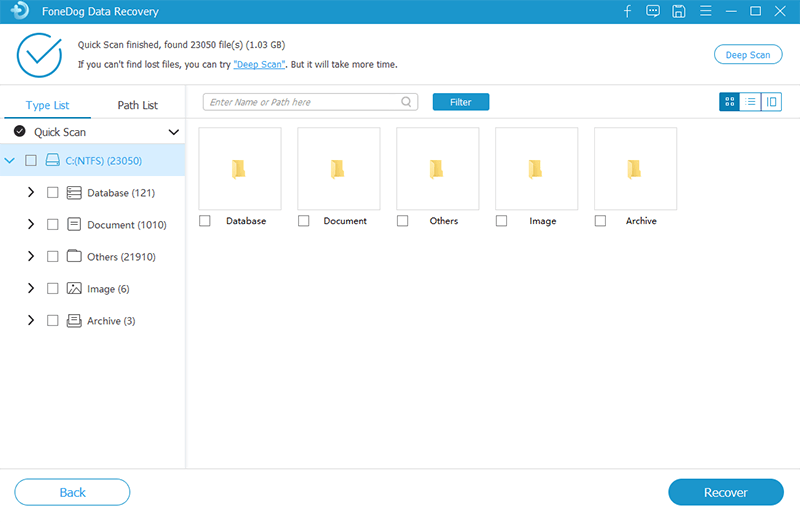
FoneDog Data Recovery è un software professionale e potente su cui puoi contare in termini di recupero dei dati. Nessun file Excel verrà perso con l'uso di FoneDog Data Recovery. È un software facile da usare, semplice e sicuro che garantisce il rilancio di molti tipi di dati.
Perdere il documento Excel dovrebbe essere l'ultima delle tue preoccupazioni. FoneDog Data Recovery è il tuo alleato con il più alto tasso di successo nel recupero dei dati. Ottieni il documento Excel di cui hai bisogno senza alterazioni e nel modo desiderato. Prova subito il software FoneDog Data Recovery!
La tecnologia è avanzata nel corso degli anni. Excel ha una capacità integrata di salvare le modifiche su base regolare. Se dovesse verificarsi uno sfortunato caso in cui l'alimentazione si interrompe o il computer si spegne improvvisamente, sarà comunque possibile ripristinare il lavoro di Excel. Seguire questi passaggi per ripristinare il lavoro di Excel:
L'uso di Excel per recuperare i file è un buon backup. È facile e veloce. Tuttavia, il problema con l'utilizzo di questa opzione è che è in qualche modo limitato. L'utilizzo di questo non garantisce il recupero dei dati di Excel necessari.
Il recupero di un documento Excel in Excel funziona solo se le impostazioni di recupero automatico di Excel sono state configurate correttamente. Seguendo questi passaggi, sarai comunque in grado di recuperare i dati anche se non li hai salvati. Questo è il modo più veloce per aiutarti a recuperare l'ultimo file Excel salvato automaticamente:
La prossima volta che il tuo computer si arresta in modo anomalo o non riesci a salvare il file Excel su cui stai lavorando, puoi riposare facilmente. La configurazione di questa opzione ti consentirà di goderti la tranquillità di aver eseguito il backup dei file. Si noti che l'utilizzo di questo metodo funziona solo per i file che sono stati salvati una volta.
Recupero dati
Recupera immagini, documenti, audio e altri file cancellati.
Recupera i dati cancellati dal computer (incluso il Cestino) e dai dischi rigidi.
Ripristinare i dati di perdita causati da incidenti sul disco, crash del sistema operativo e altri motivi.
Scarica gratis
Scarica gratis

Siamo umani Siamo imperfetti e commettiamo errori. Uno di questi è il modo in cui lavoriamo. Lavorare con i file Excel è un'ottima opportunità per una vita lavorativa più veloce e più facile. Quando lavoriamo con Excel, è normale perdere, eliminare o non poter accidentalmente salvare i file. Per queste cose, c'è l'opzione di AutoRecovery di Excel. Per altre cose che non può fare, puoi sempre contare su FoneDog Data Recovery.
FoneDog Data Recovery ti aiuterà a recuperare rapidamente e in modo sicuro file Excel cancellati o non salvati in pochissimo tempo. Si tratta di un semplice software di recupero dati di facile utilizzo che anche gli utenti alle prime armi possono cogliere facilmente. Se vivi e respiri Excel, ottieni subito FoneDog Data Recovery! Questo software ti salverà dallo stress e dal mal di testa della perdita di file Excel. Con questo, non sarai mai gravato dal pensare a quello che è successo al tuo ultimo file Excel. Ottieni il tuo file in modo sicuro così com'è!
"Avvia, scansiona e ripristina" i file Excel sul tuo computer velocemente! Con l'anteprima dei dati, la versione di prova gratuita e una garanzia di rimborso di 30 giorni, FoneDog Data Recovery non sbaglierà mai. Che cosa state aspettando? Prova questo software di dati per ottenere l'esperienza diretta con il migliore e più affidabile recupero dati.
Quindi la prossima volta che i file Excel ti danno problemi, non lasciarlo! Con FoneDog Data Recovery, tu e i tuoi file Excel sei sicuro e salvato! È tempo di calmarsi e rilassarsi. I file Excel non sono nulla di cui preoccuparsi. Ricorda di seguire questo articolo e tutto sarà fantastico!
Scrivi un Commento
Commento
Recuperación de datos FoneDog
Recupera in modo rapido e sicuro immagini, video, audio, e-mail, documenti e altro ancora cancellati da hard disk, memory card, unità flash, Windows 10 \/ 8 \/ 7 \/ XP e Mac (incluso Cestino).
Scarica Gratis Scarica GratisArticoli Popolari
/
INTERESSANTENOIOSO
/
SEMPLICEDIFFICILE
Grazie! Ecco le tue scelte:
Excellent
Rating: 4.7 / 5 (Basato su 59 rating)